O BlueStacks é um emulador de Android para PC que permite aos usuários jogar jogos e usar aplicativos Android em seu computador. No entanto, às vezes, o BlueStacks pode ser lento ou ter problemas de desempenho. Aqui estão algumas dicas para melhorar o desempenho do BlueStacks:
- Ative a virtualização do seu sistema: A virtualização é uma tecnologia que permite ao seu computador executar um sistema operacional virtualizado em um ambiente separado do sistema operacional principal. O BlueStacks requer que a virtualização esteja habilitada no seu sistema para funcionar corretamente. Para verificar se a virtualização está habilitada no seu sistema, siga estas etapas: Abra o Gerenciador de Tarefas pressionando Ctrl + Shift + Esc. Clique na guia "Iniciar". Se a virtualização estiver habilitada, você verá uma entrada chamada "Hyper-V" ou "Virtualização do Windows" na lista. Se a virtualização não estiver habilitada, você precisará habilitá-la no BIOS do seu computador.
- Reserve mais processador e memória RAM para o BlueStacks: O BlueStacks requer uma certa quantidade de processador e memória RAM para funcionar corretamente. Se você estiver enfrentando problemas de desempenho, tente reservar mais recursos para o BlueStacks. Para fazer isso, siga estas etapas: Abra o BlueStacks. Clique no ícone de engrenagem para abrir as configurações. Na guia "Desempenho", ajuste as configurações de processador e memória RAM para o máximo.
- Altere para o plano de alto desempenho: O plano de energia do seu computador pode afetar o desempenho do BlueStacks. Se você estiver enfrentando problemas de desempenho, tente alterar para o plano de alto desempenho. Para fazer isso, siga estas etapas: Clique no botão Iniciar e digite "plano de energia". Clique em "Alterar configurações do plano" ao lado do plano de energia atual. Clique na opção "Alto desempenho".
- Atualize os drivers de vídeo: Os drivers de vídeo são softwares que permitem que o seu computador se comunique com sua placa de vídeo. Se você estiver usando drivers de vídeo desatualizados, eles podem causar problemas de desempenho com o BlueStacks. Para verificar se os drivers de vídeo estão atualizados, siga estas etapas: Pressione Windows + R para abrir a caixa de diálogo Executar. Digite "dxdiag" e pressione Enter. Na janela Ferramentas de Diagnóstico do DirectX, clique na guia "Exibir". Na seção "Driver", verifique a data da versão do driver. Se os drivers de vídeo estiverem desatualizados, você pode atualizá-los no site do fabricante da sua placa de vídeo.
- Encerre aplicativos que consomem RAM e outros recursos: Se você estiver executando outros aplicativos em seu computador ao mesmo tempo que o BlueStacks, eles podem estar consumindo recursos que o BlueStacks precisa. Para melhorar o desempenho do BlueStacks, tente fechar todos os aplicativos indesejados ou ociosos. Você pode fazer isso usando o Gerenciador de Tarefas.
- Desative temporariamente o antivírus: Em alguns casos, o antivírus pode interferir no desempenho do BlueStacks. Se você estiver enfrentando problemas de desempenho, tente desativar temporariamente o antivírus.
- Use um gerenciador de tarefas virtual: Um gerenciador de tarefas virtual é um software que permite gerenciar aplicativos e processos em um ambiente virtualizado. O uso de um gerenciador de tarefas virtual pode ajudar a melhorar o desempenho do BlueStacks, reduzindo a carga no seu sistema operacional principal.
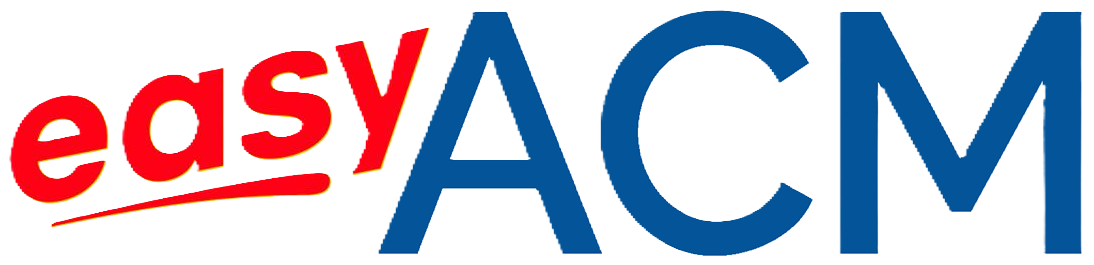







0 Comentários